सबसे आम मुद्दों में से एक हम अक्सर वाई-फाई के साथ सामना करते हैं जब हमारा एंड्रॉइड फोन वाई-फाई से जुड़ा होता है, लेकिन कोई इंटरनेट नहीं होता है। फिर हम कई बार वायरलेस नेटवर्क को फिर से जोड़ने की कोशिश करते हैं, और फिर भी, हमें कुछ भी नहीं मिलता है।
इसका एक मुद्दा जो अन्य उपकरणों पर भी होता है। न केवल एंड्रॉइड फोन, बल्कि वे यहां ध्यान केंद्रित कर रहे हैं। यही कारण है कि यह लेख उन कारणों के बारे में बोलता है जो हमारा फोन वाई-फाई से जुड़ा हुआ है, लेकिन कोई इंटरनेट नहीं है, और समस्या को ठीक करने के तरीके हैं।
एंड्रॉइड फोन वाई-फाई से जुड़ा है लेकिन कोई इंटरनेट कारण नहीं है
कई कारण हो सकते हैं वाई-फाई से जुड़े थे लेकिन हमें कोई इंटरनेट नहीं मिलता है। इसलिए, सार्वजनिक वाई-फाई हॉटस्पॉट पर इंटरनेट एक्सेस प्राप्त करने के बारे में केवल सबसे आम लोगों पर चर्चा करने जा रहे थे, कैश को साफ करने का महत्व, और कमजोर वाई-फाई संकेत ।
सार्वजनिक वाई-फाई हॉटस्पॉट लॉगिन पेज
आमतौर पर, हमें लगता है कि हम एक खुले सार्वजनिक हॉटस्पॉट से कनेक्ट कर सकते हैं, जिसमें कोई सुरक्षा कुंजी नहीं हो सकती है और तुरंत इंटरनेट एक्सेस प्राप्त कर सकते हैं। हालांकि, हम अक्सर इंटरनेट एक्सेस प्राप्त करने के लिए लॉग इन करना भूल जाते हैं। आमतौर पर मुख्य कारण एक सार्वजनिक वाई-फाई हॉटस्पॉट पर इंटरनेट नहीं मिल रहा था।
कैश मेमोरी की महत्वपूर्ण भूमिका
कैश डेटा की एक महत्वपूर्ण भूमिका नहीं है, लेकिन इसे साफ करना। इस प्रकार का डेटा केवल अस्थायी है। इसके डेटा के बिट्स जो कार्यक्षमता में सुधार के लिए अस्थायी रूप से संग्रहीत किए जाते हैं। उदाहरण के लिए, जब आप किसी वेबसाइट पर जाते हैं और अपने इंटरनेट कनेक्शन को बंद कर देते हैं, तो आप अभी भी सभी तत्वों को पृष्ठ पर देख सकते हैं।
आप अपने ब्राउज़र को भी बंद कर सकते हैं और इसे तुरंत फिर से खोल सकते हैं, और आप शायद पृष्ठ को देखने में सक्षम हो सकते हैं जैसा कि आपने इसे बंद कर दिया था। यह महत्वपूर्ण है क्योंकि यह हमें इंटरनेट को आसानी से नेविगेट करने देता है। आप पृष्ठ को बंद कर देते हैं, और आप इसे फिर से देखना चाहते हैं, इसलिए एक बार जब आप इसे खोलते हैं, तो कैश डेटा के कारण पहली बार पहले से कम समय लगता है।
कैश डेटा को समाशोधन में तेजी से नेविगेशन और कार्यक्षमता में परिणाम होता है क्योंकि आप अपने रैम (रैंडम एक्सेस मेमोरी) को मुक्त करते हैं, और आप अपने डिवाइस को बोलने के लिए सांस लेते हैं।
कमजोर वाई-फाई सिग्नल
कभी-कभी, हम वायरलेस नेटवर्क से जुड़े हो सकते हैं, लेकिन हम किसी भी वेबसाइट तक नहीं पहुंच सकते क्योंकि हमारे पास कमजोर वाई-फाई सिग्नल के कारण इंटरनेट का उपयोग नहीं है। इसलिए, हमें कनेक्ट करने के लिए एक बेहतर स्थान का पता लगाने की आवश्यकता है।
एंड्रॉइड फोन वाई-फाई से जुड़ा है लेकिन कोई इंटरनेट फिक्स नहीं है
सौभाग्य से, हम अपने डिवाइस पर कई समाधानों की कोशिश करके, या राउटर पर कुछ समाधानों की कोशिश करके आसानी से इस मुद्दे को ठीक कर सकते हैं। हमें कनेक्शन को सत्यापित करने की आवश्यकता है, यह देखने के लिए कि क्या समय और दिनांक सेटिंग्स सही हैं, कैश मेमोरी को साफ़ करने का प्रयास करें, और अंत में राउटर और एंड्रॉइड सेटिंग्स में प्रयोग करें।
कनेक्शन सत्यापित करें
आपको यह देखने की आवश्यकता है कि क्या कोई इंटरनेट कनेक्शन है। हो सकता है कि इंटरनेट का उपयोग भी वायरलेस राउटर तक नहीं पहुंचे। ईथरनेट केबल में राउटर और मॉडेम के बीच एक रुकावट हो सकती है जो उन्हें जोड़ती है।
आप किसी अन्य डिवाइस को इंटरनेट से कनेक्ट करने की कोशिश करके इसका परीक्षण कर सकते हैं। या, आप एक लैपटॉप को सीधे मॉडेम से जोड़ने के लिए एक ईथरनेट केबल का उपयोग कर सकते हैं, यह देखने के लिए कि क्या इंटरनेट है। यदि कोई इंटरनेट एक्सेस नहीं करता है, तो आपको अपने ISP (इंटरनेट सेवा प्रदाता) को कॉल करने की आवश्यकता हो सकती है।
समय और दिनांक सेटिंग्स ठीक करें
समय और दिनांक सेटिंग्स लगभग सभी सॉफ़्टवेयर में विभिन्न बग का कारण बन रही हैं, इसलिए वे एंड्रॉइड ऑपरेटिंग सिस्टम में बग का कारण बन सकते हैं। इसलिए, इसे क्रम में प्राप्त करना इस मुद्दे को हल कर सकता है जब वाई-फाई से जुड़े थे, लेकिन कोई इंटरनेट नहीं है।
हमें यह सुनिश्चित करने की आवश्यकता है कि घड़ी स्वचालित रूप से अपडेट हो जाएगी। घड़ी पर टैप करें, और सेटिंग्स में प्रवेश करने के लिए मेनू आइकन, तीन ऊर्ध्वाधर डॉट्स पर टैप करें। एक बार जब आप सेटिंग्स दर्ज कर लेते हैं, तो चेंज डेट और टाइम पर टैप करें।
दो विकल्प हैं जिन्हें हमें बंद करने की आवश्यकता है, अगर उन्हें बंद कर दिया जाता है। नेटवर्क-प्रदान किए गए समय का उपयोग करने के लिए स्वचालित दिनांक समय पर टैप करें, और नेटवर्क-प्रदान किए गए समय क्षेत्र का उपयोग करने के लिए स्वचालित समय क्षेत्र पर टैप करें। यह वाई-फाई मुद्दे को हल करना चाहिए।

नेटवर्क को भूल जाओ
यह कैश मेमोरी को साफ करने के साथ लीग में गिरता है, यही कारण है कि हमें ऐसा करने के लिए कदम भी देखना चाहिए। अपने Android फोन कैश डेटा को साफ़ करने के लिए:
- सेटिंग्स ऐप खोलें और स्टोरेज पर जाएं।
- एक बार जब आप स्टोरेज खोलते हैं, तो इंटरनल स्टोरेज पर टैप करें, और जब तक आप कैश्ड डेटा नहीं देखते, तब तक स्वाइप करें।
- कैश्ड डेटा पर टैप करें और डेटा को साफ़ करने के लिए ओके पर टैप करें।
एक और चीज जो आप कर सकते हैं वह है नेटवर्क को भूल जाओ और उसी क्रेडेंशियल्स का उपयोग करके फिर से लॉग इन करने का प्रयास करें। बस सेटिंग्स > कनेक्शन > वाई-फाई पर जाएं, उस नेटवर्क का चयन करें जो आप से जुड़े हैं, और भूलने पर टैप करें।
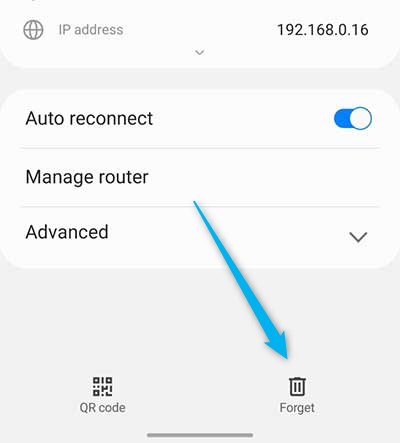
एंड्रॉइड फैक्टरी रीसेट
वायरलेस नेटवर्क से कनेक्ट होने के दौरान इंटरनेट एक्सेस के साथ समस्या को ठीक करने का एक और तरीका यह है कि आप अपने फोन पर फ़ैक्टरी रीसेट करें। ऐसा करने के लिए, हमें सेटिंग्स > बैकअप और रीसेट > फ़ैक्टरी डेटा रीसेट > रीसेट डिवाइस पर जाने की आवश्यकता है, और सभी संकेतों का पालन करें।
एक बार जब डिवाइस अपनी फैक्ट्री सेटिंग्स पर वापस आ जाता है, तो हम यह देखने के लिए अपने वाई-फाई से कनेक्ट करने का प्रयास कर सकते हैं कि क्या समस्या हल हो गई है।
राउटर फैक्टरी रीसेट
यदि Android डिवाइस फ़ैक्टरी रीसेट काम नहीं करता है, तो हमें राउटर सेटिंग्स को रीसेट करने का प्रयास करना चाहिए। दो तरीके हैं जिनसे हम ऐसा कर सकते हैं। एक तरीका यह है कि राउटर पर रीसेट बटन ढूंढें और इसे धक्का देने और फैक्ट्री रीसेट करने के लिए एक पेपरक्लिप का उपयोग करें।
दूसरा तरीका यह है कि फ़ैक्टरी रीसेट करने के लिए राउटर वेब इंटरफ़ेस तक पहुंचें । यह राउटर आईपी पते में टाइप करके किया जाता है, जैसे हमारे ब्राउज़र के एड्रेस बार में 192.168.0.1 । एक बार जब हम लॉग इन करते हैं, तो हम पुनर्स्थापना बटन पा सकते हैं और इसे क्लिक कर सकते हैं।
स्मार्ट आंकड़ा
स्मार्ट डेटा सुविधा डेटा का उपभोग करने और कनेक्शन की ताकत के आधार पर वायरलेस नेटवर्क से जुड़ने के बीच भिन्न होती है। इस सुविधा को चालू करने से समस्या हो सकती है। हम क्या करने की आवश्यकता है:
- हमें अपने Android फोन पर सेटिंग्स खोलने और कनेक्शन पर टैप करने की आवश्यकता है।
- विभिन्न कनेक्शन प्रकारों से, हमें वाई-फाई का चयन करने की आवश्यकता है।
- ऊपरी दाएं कोने में तीन ऊर्ध्वाधर डॉट्स पर टैप करें, और उन्नत टैप करें।
- अंत में, हमें फ़ीचर को बंद करने के लिए मोबाइल डेटा पर स्विच पर टैप करना होगा।
एक बार जब आप कदम पूरा कर लेते हैं, तो वायरलेस नेटवर्क से फिर से कनेक्ट करने का प्रयास करें, और आपके पास उस बिंदु पर इंटरनेट का उपयोग हो सकता है।
निष्कर्ष
अब हम सामान्य कारणों से जानते हैं कि हमारा एंड्रॉइड फोन वाई-फाई से जुड़ा हुआ है, लेकिन कोई इंटरनेट एक्सेस नहीं है। इसके अलावा, हम मुद्दे को ठीक करने के सबसे आम तरीके जानते हैं। फोन की कार्यक्षमता को बेहतर बनाने के लिए नियमित रूप से कैश्ड डेटा को साफ करना सबसे अच्छा है।
आप वायरलेस नेटवर्क को ठीक से काम करने के लिए राउटर और एंड्रॉइड डिवाइस दोनों का फ़ैक्टरी रीसेट करने का भी प्रयास कर सकते हैं। यदि इनमें से कोई भी काम नहीं है, तो बेहतर फोन प्राप्त करने या अपने वर्तमान राउटर को अपग्रेड करने का समय हो सकता है।
